新トクするサポート 今回もまたハマりました。
今回2回目のトクするサポートによる機種変更ですが、今回もまたハマりました。2年前の事って意外と覚えてないですよね。2年間にiPhone11からiPhone13に機種変更したので楽勝だと思ってましたが、違いました。
前回のハマりポイントは以下のブログで書きました。それはそれで役立ちましたが、今回は別なハマりポイントでした。
今回のトクするサポートによる機種変更ハマりポイント
では、私のハマりポイントを書きます。今回の私のハマりポイントは以下でした。特に最後の銀行系は注意が必要です。
- ハガキによるトクするサポートの権利行使連絡がなかった。
- My Softbankから、権利行使のリンクをクリックして処理を続けた結果、これはiPhone返却の手続きだった。(新しい機種変更の機種については何も処理されず)
- データの移行時になぜか、Packet(データ通信)が大量に発生していた。
- データの移行を行ったが、Bluetooth関連は更新されておらず。
- 銀行系アプリはすべて再登録が必要であった。
メールで権利行使の連絡があり。今回はハガキによる通知は無かった。
前回はハガキでトクするサポートの利用について連絡がありました。でも、今回はハガキがくる前に先にWebで手続きしたので、待っていてれば来ていたのかどうか不明です。そこで、前回行ったハガキの通知のQRコードからの機種変更手続きではなくて、Webから行う事にしました。そこで第一のハマりポイントが。。
My Softbankから、権利行使のリンクをクリックして処理を続けた結果、これはiPhone旧機種返却の手続きだった
My Softbankの契約画面をみると、2年目の機種変更の権利行使のリンクが表示されておりました。
「あ~、ここから申し込めばいいんだ!」と思ってためらう事なくクリック。指示に従って進んで行きます。
まず、iPhoneを探すをオフにしなさい。 とか。。
で、最終的にたどり着いたのは、今使用中のiPhoneを返却する為の返却キットの申し込みでした。
なんと、まだ次の機種として何を買うのか手続きもしていないのに、返却の手続きだけが進んでしました。慌ててSBに電話問い合わせしてみましたが、どうやら、本来は以下のようにするべきだったようです。
- Softbankのオンラインショップ(https://www.softbank.jp/online-shop/)から、次の機種を選ぶ。
- 受け取り場所を選ぶ(私はもちろん自宅受け取りにしましたが、翌日に届きました)
- 新規契約か、機種変更か、他社からの乗換え、などから、機種変更を選ぶ。(ここで機種変更を選ぶことで、トクするサポートのオプション契約があれば、トクするサポートでの手続きと認識されるようです)
- お客様についてで、年齢の選択を求められます(シニアや学生割の為でしょうか?)
- PayPayを使用しているか聞かれます。
- 次へを押すと、そこでSoftbank IDを求められます。
- あとは、指示に従って処理を進めるだけです。(ここで恐らく自分が現在もっているiPhoneの返却キットの手続きも行わるはずですが、私は先に返却手続きを行ってしまったので、返却手続きには進まなかったです)
上記でほぼ完了です。ただし、注意点としては、iPhoneから手続きをする必要があります。しかもWi-Fiをオフにして、データ通信で行う必要があります。
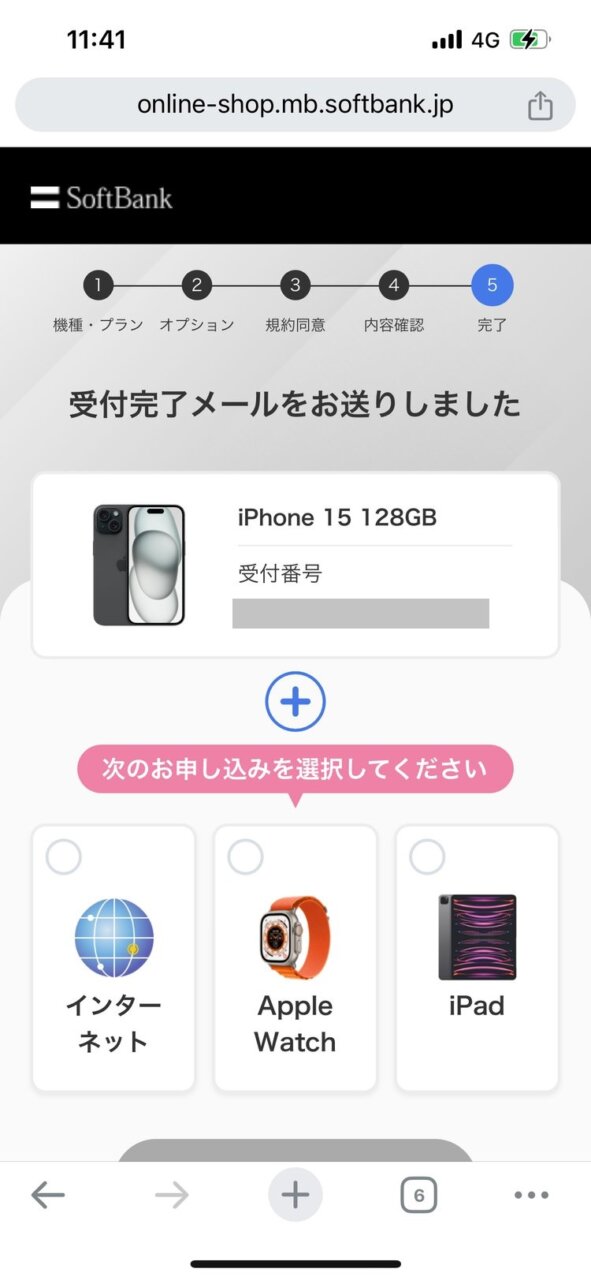
またiPhone13ではUSIMを使用していたので、新機種もUSIMを選択しました。USIMは、新しい機種に同梱されて送られてくるので自分で新機種に入れる必要があります。USIMを選択しない場合は、店舗に行って手続きする必要があるとSBのコールセンターの担当者に言われました。私は店舗で待たされるのは嫌なので、自宅で完了する方法を迷わず選択。
なんと、注文したiPhone15は翌日の12:00~14:00が最短で選択でき、そのようにしました。実際に翌日の指定時間帯に届きました。サイズ的にも外観も今まで使っていたPhone13とほぼ同じです。


まず、iPhone13からiPhone15にSIMの切替えが必要です。iPhone13で切替の専用電話番号に電話するのが手っ取り早いです。ただし、受付時間は9:00~22:30とか時間が決まってるので、そこだけ注意です。
切替が終了すると、iPhone13のアンテナが消えるので、新しいiPhone15の方に同梱されていたUSIMを装着します。(その際は電源オフ)挿入後に電源をいれると、アンテナが立ってデータ通信ができるようになってました。

データの移行はとても簡単でした
さて、届いたiPhone15にiPhone13のデータやアプリを移すのですが、前回同様、めっちゃ簡単でした。新しいスマホと古いスマホを近づけると、以下の画面になるのでiPhone13のカメラでiPhone15をのぞくだけで、転送が開始されます。しかも今回はLINEも特に何も気にしなくても、一括で移すことができました。


昔はPCにバックアップを取ったりしてから、データを移したりしてましたが、Bluetoothでこんなに早く転送が完了して移行できるのはうれしいです。また、前回はLINEの移行にアカウントの移動で結構面倒な手続きがありましたが、今回はもう気にすること一括でできるようになってました。(新旧がiPhoneの場合だけのようです。アンドロイド携帯からのデータ移行だとLINEは要注意です)
データの移行時になぜか、Packet(データ通信)が大量に発生していた
1つだけ驚いたことに、データの移行はBluetooth経由で行われていたと思うのですが、データの転送が終わって新しいiPhoneを使っていると、データ通信の利用料が1Gを超えたとの通知が届きました。
え~~、なんで? 普段家ではWi-Fiでしか使わないので、データ通信はミニフィットプランで通信料を節約しています。1Gまでなら安いのですが、それを超えると通信料が高くなってしまいます。毎月1G未満に抑えていたのに、僅かこの1日だけで1Gを超えてしまいました。一体何のアプリが?
納得いかないので、SBに問い合わせましたが、何のアプリが使用したかわからないとの事。これは酷いですね。SBが勝手に1G使った事にして請求してきて、何にデータ通信が使われたか証明することなく、請求できるとは! しかも1日で1G使う事なんて今までなく、しかも使ったパケットがピッタリ1Gとは。。。一体、この請求は正しいのか?すべての操作を家で行ったのでほとんどのアプリはWi-Fiで繋がっていたはずなんですけどね~。
機種変更で乗り換えるときは、本当に要注意です。必要時以外は、データ通信はオフにしておくのが安心だと思います。
データの移行を行ったが、Bluetooth関連は更新されておらず
さて無事にデータも移行して、iPhone15が使えるようになりましたが、Bluetoothのペアリングは全部やり直す必要がありました。さすがにペアリングまでは勝手にはやってくれないようです。Device(iPhone)が変わってしまったから当然なんでしょうね。
ただ、最近接続が不安定だったBoseのQC EarbudsⅡが、問題なく接続できるようになってました。
銀行系アプリは全て再登録が必要であった
こちらも重要な注意点ですが、銀行系アプリもすべて新しいiPhone15に移せてますが、初回アクセス時に登録画面となりました。以前のiPhone13デバイス固有のIDではない為でしょうか?この点は、外出先になって慌てないように、iPhone15への切り替えを終了したら、銀行系のアプリでの設定も行なっておく必要があります。正直、これがめちゃくちゃ面倒臭いです。
- みずほ銀行アプリ
- 携帯の電話番号をアプリで登録していないと、更新のためのSNS通知が届けられないと言う事で、手続きが進められません。以前のiPhone13で登録しておけば良かったのですが、今となって出来ないので、最悪銀行の窓口で登録かもです。
- 上記の結果ですが、電話でも手続きが出来ました。特別のフリーダイアルがあります。登録完了までは2〜3日かかるそうですが、銀行窓口でも同じかも?なので、その間はみずほダイレクト(PC版)で使えるの電話での手続きとしました。ただし、私の場合、みずほに複数口座を持っていたので、それぞれに確認が必要で大変時間がかかりました。ほぼ1時間程度見ておくと良いと思います。銀行側も口座の名寄せが必要で情報収集に躍起となってるんでしょうね。携帯の番号の登録完了まで1〜2営業日との事でした。その後に、みずほからのSMSでの通知が可能となり、iPhone15でのみずほアプリの再登録が可能となりそうです。
- 追記:翌日、携帯番号が登録されてiPhone15でのみずほダイレクトアプリの登録も無事に完了できました。
- 上記の結果ですが、電話でも手続きが出来ました。特別のフリーダイアルがあります。登録完了までは2〜3日かかるそうですが、銀行窓口でも同じかも?なので、その間はみずほダイレクト(PC版)で使えるの電話での手続きとしました。ただし、私の場合、みずほに複数口座を持っていたので、それぞれに確認が必要で大変時間がかかりました。ほぼ1時間程度見ておくと良いと思います。銀行側も口座の名寄せが必要で情報収集に躍起となってるんでしょうね。携帯の番号の登録完了まで1〜2営業日との事でした。その後に、みずほからのSMSでの通知が可能となり、iPhone15でのみずほアプリの再登録が可能となりそうです。
- 携帯の電話番号をアプリで登録していないと、更新のためのSNS通知が届けられないと言う事で、手続きが進められません。以前のiPhone13で登録しておけば良かったのですが、今となって出来ないので、最悪銀行の窓口で登録かもです。
- 三菱UFJ銀行アプリ
- ログインし直して、かつ、ワンタイムパスワード登録です。なんとかiPhone15からも出来ました。
- ゆうちょ銀行アプリ
- デバイスを交換したら、「アプリを削除して入れ直して下さい」との事です。超めんどくさいです。
- みずほ銀行よりはマシでしたが、初めて本人認証で「運転免許証」の第1と第2の4桁のパスワード使いました。免許証を登録した時の第一と第二の暗証番号2つ必要です。最初は、マイナンバーカードを使おうと思ったのですが、第三者のLiquid?と言う認証アプリ提供会社へ情報を提供する事への同意を求められたので、マイナンバーカードの使用はキャンセルして、運転免許証で本人認証しました。顔のカメラでの登録も必要でした。
- デバイスを交換したら、「アプリを削除して入れ直して下さい」との事です。超めんどくさいです。
- PayPay銀行アプリ
- 問題なく使用できました。
まとめ
無事にSoftbankのオンラインショップサイトで、新機種をオーダーして機種変更をする事ができました。届いたiPhoneには、初期設定ガイドが同梱されており、とても分かりやすかったです。
そして、iPhone15が届いた翌日には、旧機種の返却キットも届きました。返却キットは、佐川急便がきて本人確認(免許書とかマイナンバー、パスポート、etc)が必要との事なのでご注意下さい。

今回購入したiPhone15は、iPhone13に比較してサイズも外観もほとんど変わらないのですが、微妙にサイズが違っているので(0.1~0.15mm)ケースも買い直しました。iPhoneの時とほぼ同じデザインのものを買ったので、本当に機種変更をした実感がないです。^^;
最後まで読んでいただき、ありがとうございました。
投稿者プロフィール

-
”なんでも自分でやってみる” をテーマに、ブログを書いてます。素人には無理と思う様な事も、実際にやってみるとあっさりと出来たりする事もあります。失敗もありますが、失敗する事で経験となり、次は少し上達したりします。それが楽しいです。そんなDIYの情報を発信して行けたらと思ってます。仕事はAIやクラウド関連を担当してます。そんな訳でプログラミングやシステム構築も趣味と実益を兼ねてDIYを楽しんでます。ギターはもともとクラシックギターを学び、インストルメンタル専門でしたが、高校生の頃にテレビでみた卒業の映画でPaul Simonの曲に憧れて、それ以降いろんなジャンルの弾き語りも楽しんでます。S&Gの曲なら楽譜なしで弾けます。^^; また最近は独学でピアノも始めました。すでに4曲ほどレパートリーがあります。Twitterの方でも発信していますので、ぜひフォロー下さい。
(Amazonのアソシエイトとして、当サイト(diy-hs.com)は適格販売により収入を得ています。)









コメント